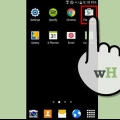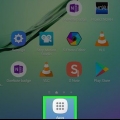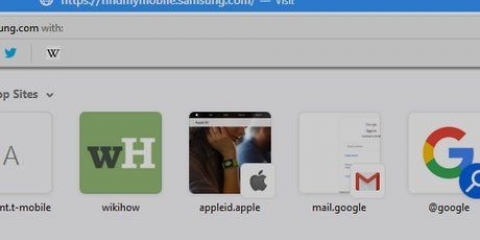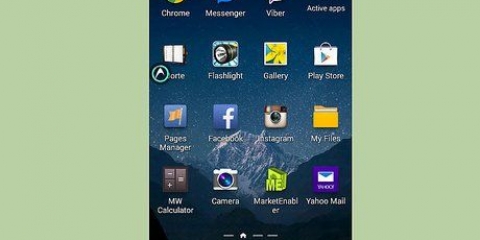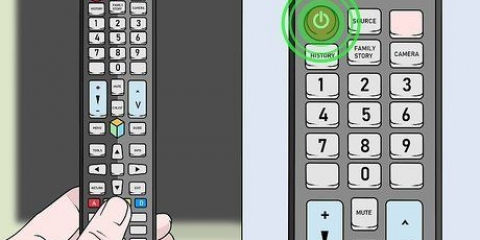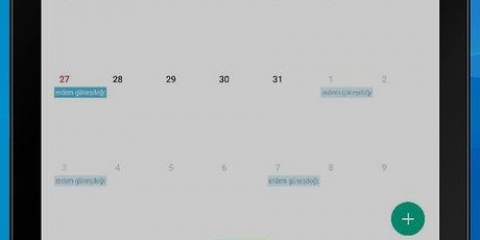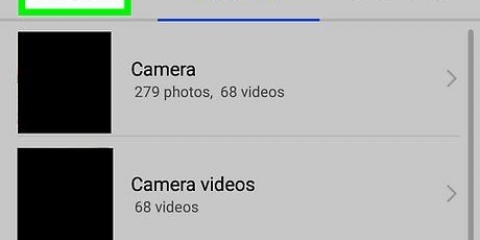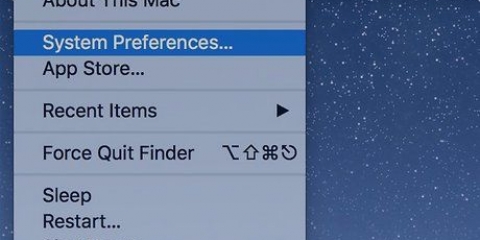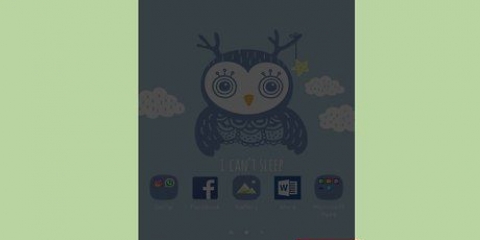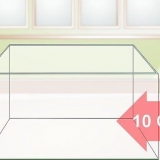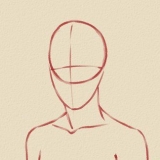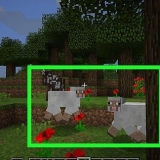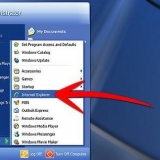So deaktivieren sie die zwei-wege-authentifizierung auf einem samsung galaxy
In diesem Artikel erfahren Sie, wie Sie die Zwei-Wege-Authentifizierung für Ihr Samsung- und Google-Konto auf einem Galaxy-Telefon oder -Tablet deaktivieren.
Schritte
Methode 1 von 2: Deaktivieren der Zwei-Wege-Authentifizierung für ein Samsung-Konto

1. Öffne die Einstellungen deines Galaxys. Ziehen Sie dazu den Benachrichtigungsschirm vom oberen Rand des Startbildschirms herunter und tippen Sie auf das Zahnradsymbol.

2. Drücken SieCloud und Konten. Dies ist das Schlüsselsymbol oben im Menü.

3. Drücken SieMein Profil.

4. Drücken SieSAMSUNG-KONTO VERWALTEN. Es steht oben auf dem Bildschirm unter deiner E-Mail-Adresse.

5. Geben Sie Ihr Passwort ein oder bestätigen Sie Ihren Fingerabdruck. Nach der Verifizierung werden Sie in Ihr Konto eingeloggt.

6. Drücken Sie die RegisterkarteSicherheit. Dies ist oben auf dem Bildschirm.

7. Drücken Sie unter "Zwei-Wege-Authentifizierung"Ausschalten. Das ist in der Mitte des Bildschirms. Eine Bestätigungsnachricht wird angezeigt, die Sie daran erinnert, dass diese Aktion die Sicherheit Ihres Galaxy schwächt.

8. Drücken SieBestätigen. Die Zwei-Wege-Authentifizierung ist jetzt deaktiviert.
Methode 2 von 2: Deaktivieren Sie die Zwei-Wege-Authentifizierung für ein Google-Konto

1. Öffne die Einstellungen deines Galaxys. Ziehen Sie dazu den Benachrichtigungsschirm oben auf Ihrem Startbildschirm nach unten und tippen Sie dann auf das Zahnradsymbol.

2. Drücken SieGoogle. Dies ist das Symbol mit dem blauen Umriss eines `G`.

3. Drücken SieAnmeldung & Sicherheit. Das steht ganz oben im Menü.

4. Drücken SieZwei-Wege-Authentifizierung. Sie werden aufgefordert, Ihr Google-Passwort einzugeben.

5. Geben Sie Ihr Passwort ein und drücken SieNÄCHSTES. Dadurch wird ein Bestätigungscode an die bekannte E-Mail-Adresse oder Telefonnummer gesendet.

6. Geben Sie den Bestätigungscode ein und drücken SieNÄCHSTES. Wenn Sie die Google-Eingabeaufforderung aktiviert haben, drücken Sie "JA", wenn Sie dazu aufgefordert werden.

7. Drücken SieAUSSCHALTEN. Dies ist oben auf dem Bildschirm. Eine Bestätigungsnachricht wird angezeigt, die Sie daran erinnert, dass die Deaktivierung der Zwei-Wege-Verifizierung eine zusätzliche Sicherheitsstufe von Ihrem Konto entfernt.

8. Drücken SieAUSSCHALTEN bestätigen. Die bidirektionale Bestätigung ist jetzt für Ihr Google-Konto deaktiviert.
"So deaktivieren sie die zwei-wege-authentifizierung auf einem samsung galaxy"
Оцените, пожалуйста статью